クエリで月ごとにデータを集計するには
集計する
最終更新日時:2014/07/17 21:44:30
年月ごとにデータを集計するには、選択クエリウィザードを使って、集計オプションを利用すると簡単です。[作成]タブの[クエリ]グループにある[クエリウィザード]を選択し、[新しいクエリ]画面で[選択クエリ ウィザード]を選択して、クエリの集計オプションで[月]を選択します。
選択クエリウィザードの利用
- クエリの基となるテーブルを選択して、[作成]タブを開き、[クエリ]グループの[クエリウィザード]を選択します。
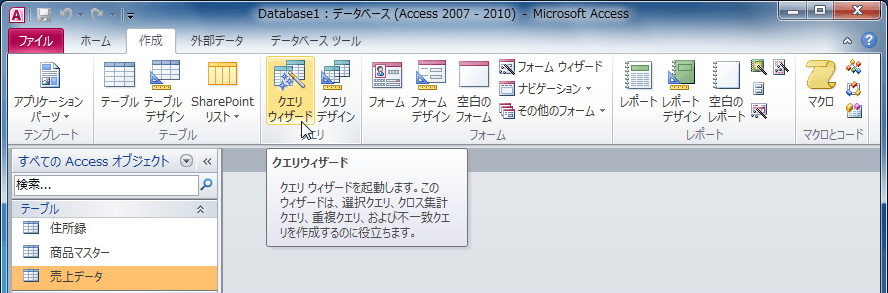
- [新しいクエリ]画面で[選択クエリ ウィザード]を選択して[OK]ボタンをクリックします。
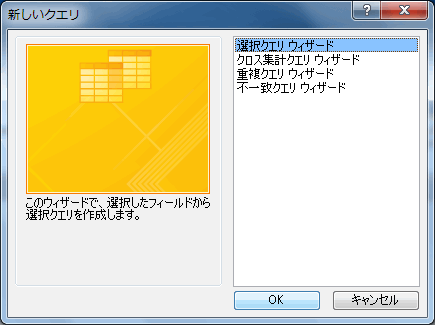
- [選択クエリ ウィザード]が起動したら、クエリに含めるフィールドを選択して[次へ]ボタンをクリックします。

- クエリで集計を行うかどうか選択します。ここでは[集計する]を選択して[集計のオプション]ボタンをクリックします。
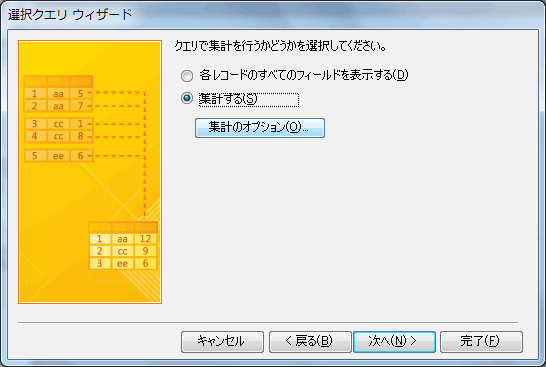
-
集計方法を選択します。ここでは個数の合計を選択します。
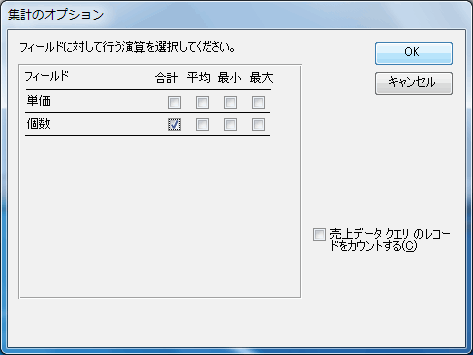
- [選択クエリウィザード]の[次へ]ボタンをクリックします。
-
日付をグループ化する単位として[月]を選択し、[次へ]ボタンをクリックします。

-
クエリ名を指定します。クエリを作成した後に行うことを選択します。クエリを実行して結果を表示するには[クエリを実行して結果を表示する]を選択、その後にクエリのデザインを編集するには[クエリのデザインを編集する]を選択して[完了]ボタンをクリックします。
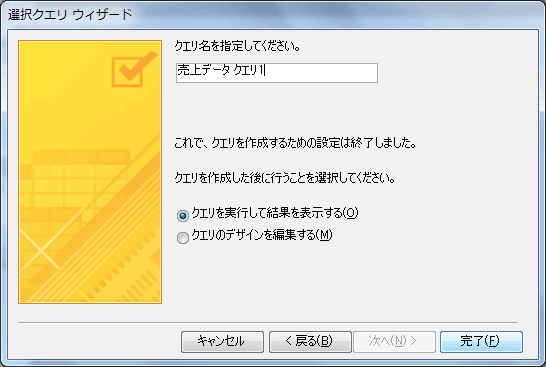
- クエリの実行結果が表示されました。
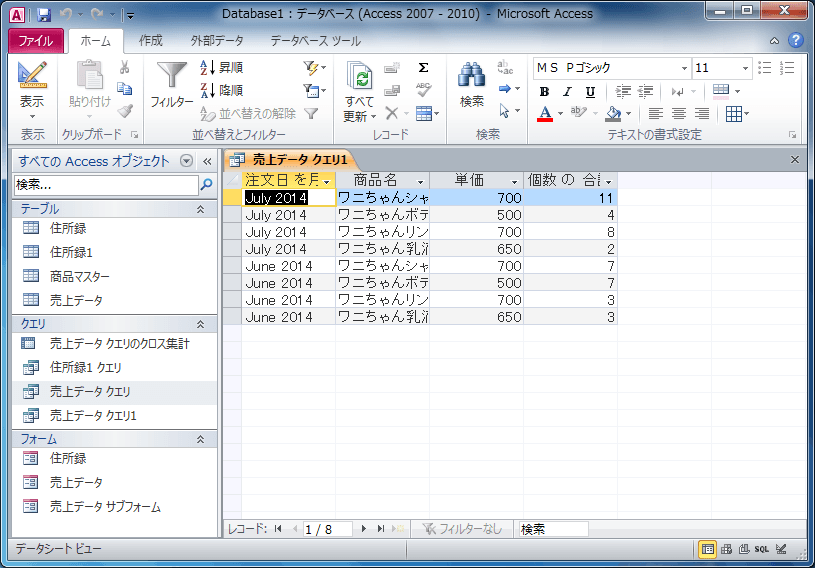
備考
選択クエリウィザードで月ごとにデータを集計した場合、フィールド行には以下のように記述されます。
注文日 を月でグループ化: Format$([売上データ クエリ].[注文日],'mmmm yyyy')
フィールド名を「注文年月」、月の書式を 2014年07月 に変えたい場合は、以下のようにするとOKです。
注文年月: Format$([売上データ クエリ].[注文日],'yyyy\年mm\月')
次のセクション
スポンサーリンク
INDEX
コメント
※技術的な質問はMicrosoftコミュニティで聞いてください!

